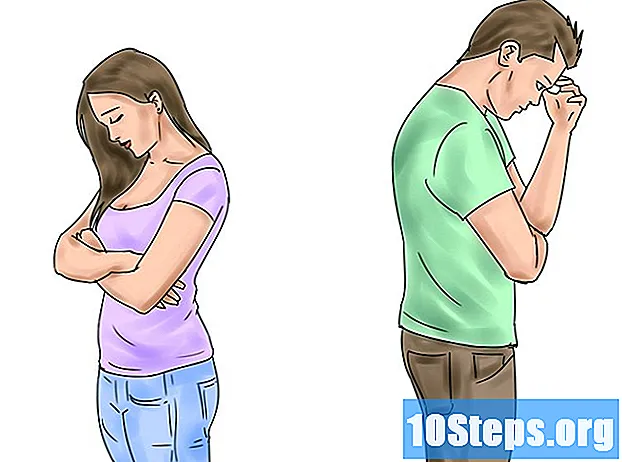Автор:
Frank Hunt
Дата На Създаване:
19 Март 2021
Дата На Актуализиране:
17 Може 2024

Съдържание
Това ръководство ще ви научи как да генерирате произволен подбор от данни, който вече съществува в Microsoft Excel. Той е полезен инструмент за създаване на справедливи и безпристрастни образци на вашите данни.
стъпки
Метод 1 от 3: Събиране на данни в Excel
Отворете Microsoft Excel. Можете също да отворите вече съществуващ документ, ако има такъв, свързан с желаните случайни проби.

Изберете Нова работна книга. Ако нямате намерение да отваряте нов документ, пропуснете тази стъпка.
Въведете данните. За целта кликнете върху клетка, в която ще въведете данни и я напишете.
- В зависимост от вида на данните, който предпочитате, процесът ще варира. Въпреки това си струва да започнете вмъкването в „THE’.
- Например можете да поставите потребителски имена в „THE"и вашите отговори на анкета (като" да "или" не ") в полето"B’.
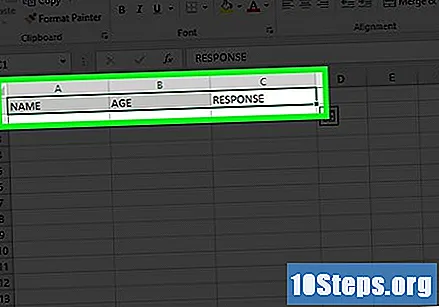
Всички подходящи данни са готови да бъдат поставени в електронната таблица. Като се уверите, че всички необходими данни са налице, вие сте готови да генерирате случайната извадка.
Метод 2 от 3: Генериране на произволна проба

Кликнете с десния бутон върху заглавието на лявата колона. Например, ако всички данни започват в полето „THE", трябва да кликнете върху"THE"в горната част на редовете.
Кликнете върху Вмъкване. Това ще добави нова колона вляво от тази.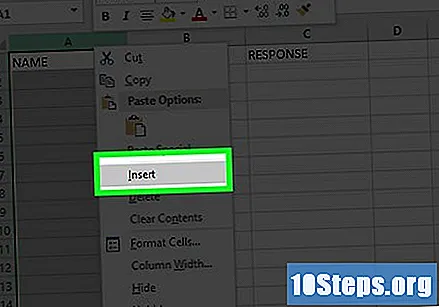
- На следващо място, всички данни, които са били в „THE„ще се търси като в колоната“B", и така нататък.
Изберете новата клетка "A1".
Въведете "= RANDOM ()" в тази клетка. Изтрийте кавичките. Командата "RANDOM" вмъква число между 0 и 1 в избраната клетка.
- Ако Excel се опита да форматира автоматично командата "RANDOM", изтрийте форматирането и го въведете отново.
Натиснете ↵ Въведете. Ще видите десетичен знак (например 0.5647) в избраната клетка.
Изберете клетката с произволния номер на извадката.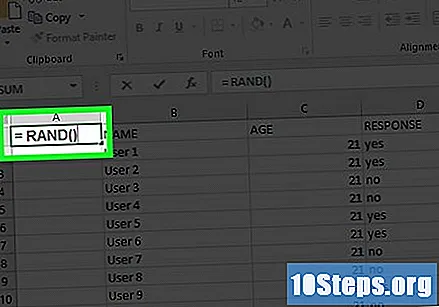
Натиснете контрол и ° С. Това ще копира командата "RANDOM".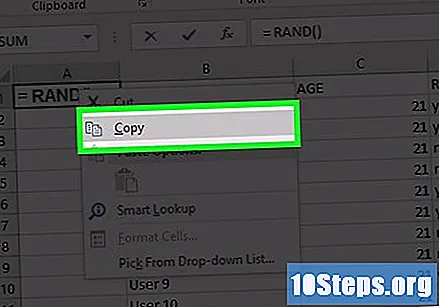
- На Mac натиснете ⌘ Команда вместо контрол.
- Можете също така да щракнете с десния бутон върху клетката с "RANDOM" и да изберете Copy.
Изберете клетката под случайната проба. Вероятно това е клетката "A2’.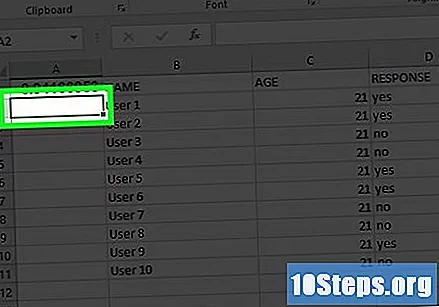
- Кликнете върху клетката "ДО 1"и избирането му може да причини грешки в класификацията.
Изберете останалата част от случайните пробни клетки. За да направите това, натиснете ⇧ Shift и кликнете върху клетката в долната част на таблицата с данни.
- Например, ако данните в „B" и "° С"за да достигнете до клетка 100, трябва да натиснете клавиша ⇧ Shift и кликнете върху „A100"за избор на всички клетки"THE"вариращи от A2 à A100.
Натиснете контрол и V. Това ще постави случайната проба във всички избрани клетки (например от клетката A2 à A100). След това ще трябва да сортирате данните с произволни числа, за да класифицирате резултатите.
- Отново не забравяйте, че потребителите на Mac трябва да натиснат клавиша ⌘ Команда на мястото на ключа контрол.
Метод 3 от 3: Класифициране на пробата
Изберете горната лява клетка. В повечето случаи това е клетката ДО 1, Преди класифицирането на извадката е необходимо да изберете всички данни.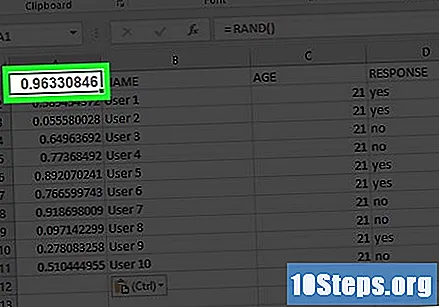
- Това включва и числата на случайната извадка вляво от данните.
натиснете и задръжте ⇧ Shift и изберете долната дясна клетка. Това ще избере всички данни, за да ги подготви за класификация.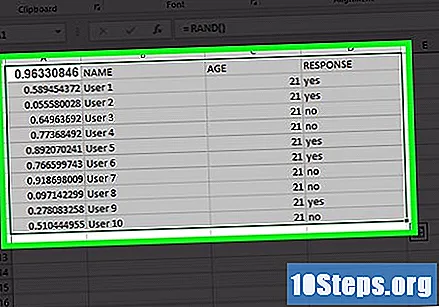
- Например, ако данните ви обхващат две колони от по 50 клетки, ще изберете C50 задържайки бутона ⇧ Shift задържан.
- Можете също да щракнете и плъзнете курсора от горния ляв ъгъл до долния десен ъгъл на данните (или обратно), за да го изберете.
Щракнете с десния бутон върху данните. Това ще отвори падащо меню с опции, които дават възможност за сортиране на данните.
- Ако използвате Mac, можете да щракнете с два пръста (или натиснете клавиша) Ctrl и щракнете), за да отворите падащото меню.
Наведете с мишката Сортиране.
Кликнете върху Сортиране от A до Z. Можете също да сортирате от Z до А - важното е, че данните са пренаредени на случаен принцип според стойностите "= RANDOM ()„присъства в колоната“THE’.
Проверете резултатите от класификацията. В зависимост от необходимите резултати, процесът тук може да варира. С класифицираните данни обаче можете да направите няколко неща:
- Изберете първата, последната или централната част на данните. Ако броят на точките от данни е твърде голям за това, можете да изберете и по-малка част (например първата осма от данните).
- Изберете всички нечетни или четни данни. Например, в комплект с 10 точки от данни можете да изберете числата 1, 3, 5, 7 и 9 или 2, 4, 6, 8 и 10.
- Изберете определено количество случайни данни. Този метод работи най-добре за големи масиви от данни, където изборът на половината информация ще бъде много амбициозен.
Изберете участници от случайната извадка. Сега ще имате безпристрастна извадка за проучвания, тотални стакове или други подобни събития.
Съвети
- Ако нямате Microsoft Excel, в интернет има други безплатни програми (като Google Sheets или приложението за таблица Microsoft Outlook), които могат да ви помогнат да създадете произволни проби.
- Microsoft предоставя мобилно приложение на Excel за iOS и Android платформи, така че можете да правите таблици по всяко време.
Предупреждения
- Ако не използвате случайна извадка при търсене на резултати (например при подаване на анкета след актуализиране на определена услуга), можете да направите отговорите частични - и следователно неточни.